Cách chia sẻ nhóm tab Safari trên MacBook
Trong macOS Ventura, Apple cho phép bạn chia sẻ Nhóm tab (Tab groups) trong Safari với đồng nghiệp, bạn bè và gia đình. Hãy tiếp tục đọc để tìm hiểu cách nó được thực hiện.
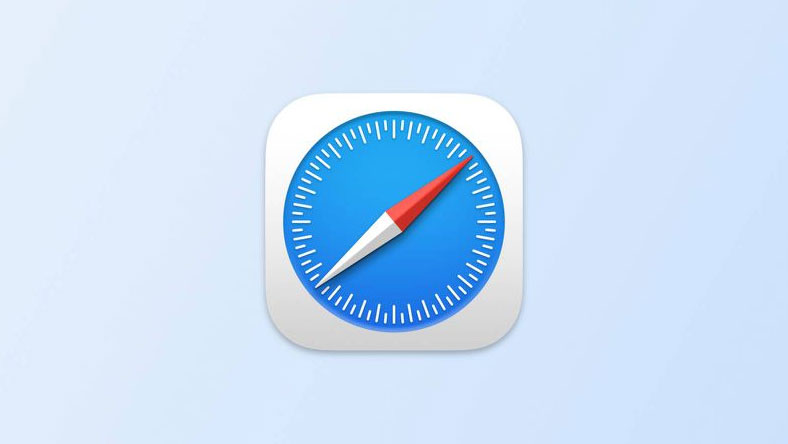
Được giới thiệu trong macOS Monterey, Tab Groups được thiết kế để giúp việc tổ chức và bảo quản các tab đang mở dễ quản lý hơn trong Safari mà không cần phải kích hoạt các tab đó.
Trong Nhóm Tab, bạn có thể dễ dàng thu thập và lưu các tab liên quan, cho dù các trang web đang được sử dụng để giúp bạn lập kế hoạch cho chuyến đi hay để làm việc trong một dự án. Và trong macOS Ventura, bạn có thể chia sẻ các tab đó với đồng nghiệp, bạn bè và gia đình, cho phép nhiều người đóng góp liên kết và làm việc cùng nhau.
-
Để chia sẻ Nhóm tab hiện đang mở trong Safari, hãy hiển thị thanh sidebar của Safari bằng cách nhấn vào nút Hiển thị thanh sidebar.
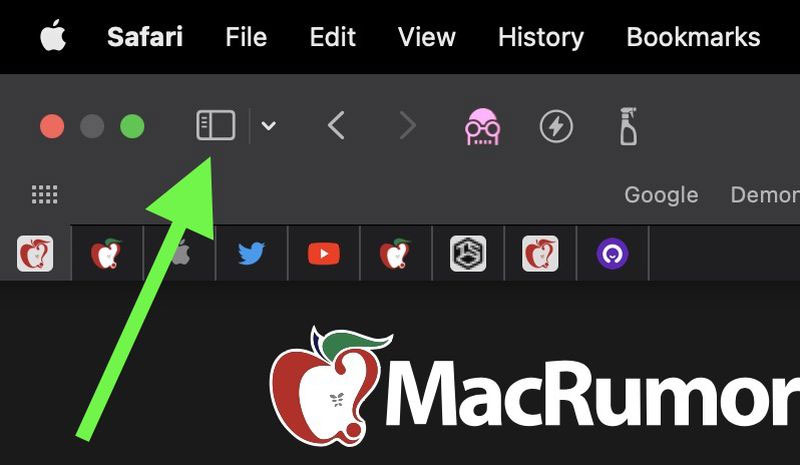
-
Nhấn vào nút dấu chấm lửng (ba dấu chấm được bao quanh bởi hình tròn) bên cạnh Nhóm tab trong danh sách và chọn Chia sẻ nhóm tab từ menu ngữ cảnh.
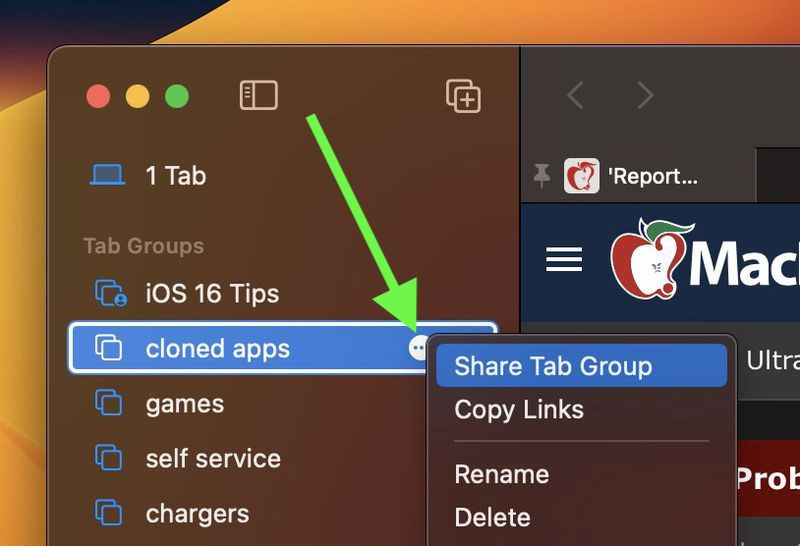
-
Chọn phương thức chia sẻ mong muốn từ menu Trang tính chia sẻ xuất hiện. Ví dụ: chọn Thư hoặc Tin nhắn sẽ mở ứng dụng được liên kết có liên kết đến Nhóm tab, sẵn sàng để gửi.
Sau khi gửi lời mời, bạn có thể xem ai có quyền truy cập vào Nhóm tab bằng cách nhấp vào biểu tượng hồ sơ người dùng trong màn hình Tổng quan tab, được truy cập bằng cùng một nút dấu chấm lửng.
Xem nhiều nhất
Điện thoại bị nổi quảng cáo liên tục nên khắc phục thế nào
681,684 lượt xem3 cách sửa file PDF bạn không thể bỏ qua - Siêu dễ
463,790 lượt xemMẹo khắc phục điện thoại bị tắt nguồn mở không lên ngay tại nhà
244,342 lượt xemCách xoá đăng lại trên TikTok (và tại sao bạn nên làm như vậy)
220,205 lượt xemLý giải vì sao màn hình cảm ứng bị liệt một phần và cách khắc phục
199,399 lượt xem

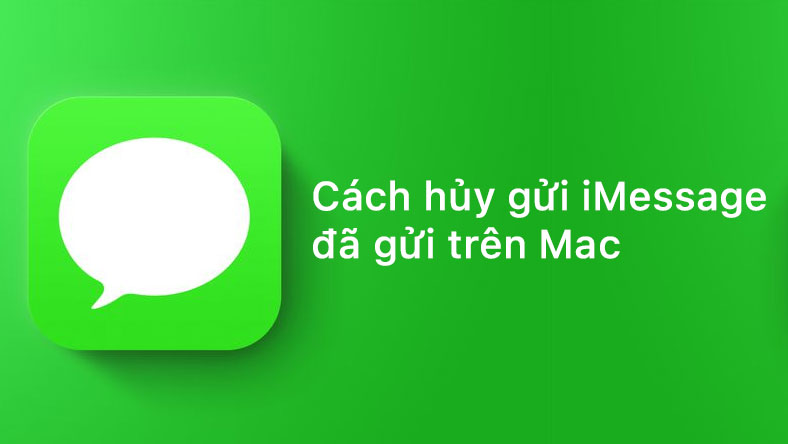
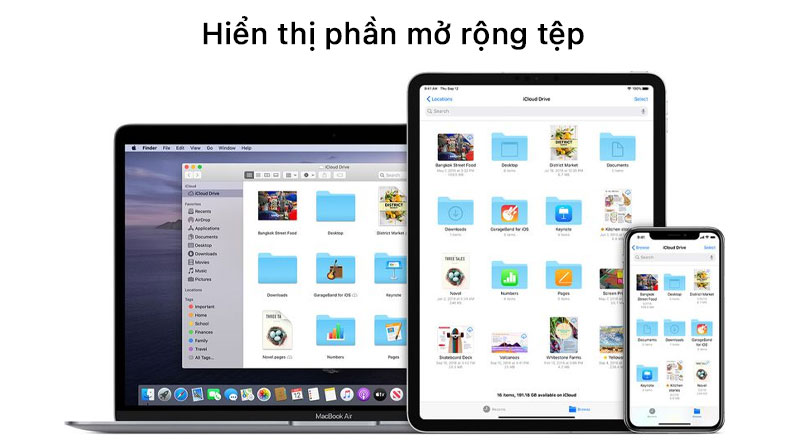
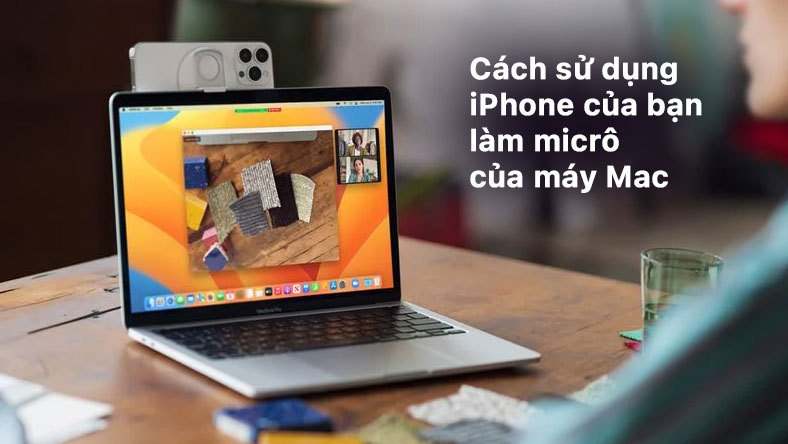


![Thay pin iPhone 7 Plus giá bao nhiêu? [Cập nhật 30 phút trước]](https://stc.hnammobilecare.com/hcare/uploads/blog/1173/thay-pin-iphone-7-plus-gia-bao-nhieu-bang-gia-cap-nhat-30-phut-truoc.png?v=1743217122)






Thảo luận
Chưa có thảo luận nào về Bài viết Cách chia sẻ nhóm tab Safari trên MacBook